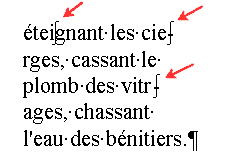|
Coupe de mots en fin de ligneIntroductionLes mots tombant en fin de ligne sont parfois trop longs pour tenir dans l'espace restant. Ces mots sont alors normalement reportés à la ligne suivante. Mais ils peuvent aussi être coupés et placés à cheval sur deux lignes. Couper un mot en fin de ligne, c'est le diviser en deux et reporter la seconde partie à la ligne suivante. Un tiret, accolé à la première partie du mot et placé en fin de ligne, indique au lecteur que le mot a été coupé et que la seconde partie du mot se trouve au début de la ligne suivante. Vos documents auront souvent meilleure apparence et une facture plus professionnelle s'ils comportent une coupe des mots en fin de ligne. En effet, la fonction de coupe de mots en fin de ligne d'Atlantis vous permettra d'avoir une marge droite plus régulière avec du texte aligné à gauche, et avec du texte justifié, vous réduirez l'effet désagréable produit par de trop grands espacements vides. La coupe de mots en fin de ligne vous aidera également à préserver des longueurs de ligne similaires dans les colonnes étroites. En voici un exemple :
Il y a deux façons d'opérer une coupe de mots en fin de ligne dans Atlantis. Vous pouvez utiliser soit la fonction de coupe de mots automatique, soit la fonction de coupe de mots manuelle. Néanmoins, notez que les fonctions de coupe de mots automatique et manuelle ne peuvent pas être lancées simultanément. La fonction de coupe de mots automatique sera désactivée pour le document actif si vous choisissez de lancer une coupe de mots manuelle. La fonction de coupe de mots en fin de ligne peut aussi être personnalisée et contrôlée de plusieurs manières. Vous trouverez tous les détails ci-dessous.
Coupe de mots selon le code de langue associéLes schémas de coupe de mots sont bien évidemment spécifiques à chaque langue. Comme vous le savez, la langue par défaut de votre système Windows est automatiquement appliquée à tout nouveau document que vous créez à moins que vous ne spécifiez une langue différente. Il est donc indispensable que vous associez les textes de vos documents aux codes de langue appropriés chaque fois que cela s'avérera nécessaire. L'indication du code de langue associé au texte actif (texte sélectionné ou texte où se trouve le curseur d'insertion) se trouve dans la barre d'état d'Atlantis. Sans un code de langue adéquat pour le texte concerné, vous n'obtiendrez jamais un fonctionnement correct de la coupe de mots en fin de ligne. Notez que ces indications de langue sont tout aussi importantes pour la bonne marche des fonctions de correction automatique, de vérification orthographique, et d'insertion de la date ou de l'heure. Cliquez ici pour avoir des informations détaillées sur l'utilisation de codes de langue dans Atlantis. La fonction de coupe de mots automatique d'Atlantis ne prend pour l'instant en charge que l'anglais et le français. La prise en charge d'autres langues viendra plus tard. Néanmoins, la fonction de coupe de mots manuelle peut toujours être lancée dans un document, même s'il est écrit dans une langue qui n'est pas encore prise en charge par Atlantis. Dans ce cas-là, Atlantis ne vous fera aucune suggestion concernant les emplacements où les mots situés en fin de ligne peuvent être coupés. Cependant, tous les mots qui tombent en fin de ligne et qui demandent à être coupés s'afficheront quand même dans la boîte de dialogue Coupe de mots manuelle. Vous pourrez y spécifier vous-même manuellement où vous voulez couper les mots qu'Atlantis vous soumet. Notez également que tout fragment de document associé au code de langue <aucune> sera systématiquement exclu des opérations de coupe de mots manuelle ou automatique. Coupe de mots automatiqueQuand la coupe de mots automatique est active dans un document, les mots qui tombent en fin de ligne et qui ne peuvent pas y tenir tout entier sont automatiquement coupés et placés à cheval sur deux lignes à l'aide d'un tiret. Vous n'avez à vous soucier que de saisir votre texte, la coupe des mots se fait automatiquement en arrière-plan sans que vous ayez à intervenir. Ces coupes de mots sont également réactualisées automatiquement chaque fois que vous introduisez des changements qui affectent les retours à la ligne dans le document. Notez que les tirets ainsi insérés par la fonction de coupe de mots automatique ne sont jamais enregistrés avec le document. Ils sont tout simplement (ré)insérés chaque fois que vous créez ou ouvrez un document dont l'attribut coupe de mots automatique pour le document est actif dans la boîte de dialogue Coupe de mots. En effet, la fonction de coupe de mots automatique opère toujours "en direct". C'est pourquoi vous pourrez toujours facilement supprimer tous les tirets ayant été ainsi insérés automatiquement : il vous suffira de désactiver l'attribut coupe de mots automatique pour le document en question. Vous réinsérerez ces tirets tout aussi automatiquement en réactivant l'attribut coupe de mots automatique pour le document. Autrement dit, l'attribut coupe de mots automatique pour le document est une caractéristique permanente du document. Si vous activez la coupe de mots automatique pour un document, celle-ci sera systématiquement renouvelée chaque fois que vous ouvrirez, rouvrirez, ou modifierez le document. En effet, l'attribut coupe de mots automatique pour le document est systématiquement enregistré avec tous les autres attributs du document. Si vous ne voulez pas que la coupe de mots soit automatiquement renouvelée à la réouverture d'un document, il vous faut désactiver son attribut coupe de mots automatique avant de l'enregistrer. Notez que la fonction de coupe de mots automatique ne modifie normalement pas la coupe de mots ayant déjà été coupés par une opération de coupe de mots manuelle (si nous laissons de côté le cas particulier où un même mot a pu être coupé sur plusieurs lignes et en plusieurs segments dans une colonne très étroite). En effet, les mots où des traits d'union conditionnels ont été insérés manuellement sont coupés comme le prévoient ces traits d'union conditionnels insérés manuellement, — et non pas comme le prévoient les schémas de coupe de mots par défaut utilisés par la fonction de coupe de mots automatique. D'une manière générale, les schémas de coupes de mots appliqués manuellement ont priorité sur les schémas de coupe de mots prévus par la fonction de coupe de mots automatique. Pour activer la coupe de mots automatique pour le document actif, il suffit de cliquer sur le bouton à bascule Autre méthode possible :
Comme indiqué ci-dessus, un certain nombre d'options relatives à la coupe de mots en fin de ligne sont présentes dans la boîte de dialogue Coupe de mots. Vous pouvez y préciser si vous voulez qu'Atlantis inclue les mots écrits tout en lettres capitales dans l'opération de coupe de mots en fin de ligne ou bien si vous préférez qu'ils en soient exclus. Vous pouvez également limiter le nombre de coupes consécutives qu'Atlantis pourra opérer. Vous pouvez aussi y définir ce qu'il est convenu d'appeler la zone de coupe du document. Par zone de coupe, on entend la quantité d'espace vide qu'Atlantis peut laisser entre le dernier mot d'une ligne et la marge droite. Plus Atlantis pourra laisser d'espace libre en fin de ligne (zone de coupe large), moins il placera de mots à cheval sur deux lignes. Au contraire, il y aura un maximum de mots placés à cheval sur deux lignes si vous autorisez peu d'espace libre en fin de ligne, — c'est-à-dire si vous spécifiez une zone de coupe étroite. Vous aurez ainsi une marge droite plus régulière s'il s'agit de texte aligné à gauche, et moins de grands espacements vides s'il s'agit de texte justifié. Pour désactiver la coupe de mots automatique pour le document actif, il suffit de cliquer à nouveau sur le bouton à bascule Autre méthode possible :
N'oubliez pas que tous les tirets insérés en fin de ligne par la fonction de coupe de mots automatique seront supprimés si vous désactivez cette même fonction pour le document en question. N'oubliez pas non plus que la coupe de mots en fin de ligne ne fonctionnera de manière satisfaisante que si vous associez le texte de vos documents aux codes de langue appropriés (voyez plus haut la rubrique "Coupe de mots selon le code de langue associé"). Coupe de mots manuelleLa fonction de coupe de mots automatique d'Atlantis devrait couper les mots en fin de ligne de manière satisfaisante dans la plupart des cas. Cependant, il pourra arriver qu'avec certains documents ou fragments de document vous souhaitiez contrôler la manière dont Atlantis insère les tirets, et au besoin, les insérer selon vos propres règles. Cela est possible grâce à la fonction de coupe de mots manuelle.
Voici comment lancer une coupe de mots manuelle :
Lorsque vous lancez une coupe de mots manuelle, Atlantis recherche tous les mots de fin de ligne qui ont besoin d'être coupés, puis suggère un schéma de coupe. Vous pouvez accepter ou refuser la coupe proposée pour chacun des mots trouvés par Atlantis. Vous pouvez également spécifier un point de coupe différent si vous le désirez (bouton Personnaliser…) : Cliquez sur l'image pour avoir des informations complètes sur les options de cette boîte de dialogue. Tous les tirets ou traits d'union insérés en fin de ligne à l'aide de la fonction de coupe de mots manuelle sont en fait des traits d'union conditionnels. Ces traits d'union sont appelés conditionnels parce qu'ils ne sont utilisés et ne s'affichent que tant que les mots correspondants sont placés à cheval sur deux lignes. Néanmoins, il pourra arriver que vous introduisiez des changements affectant les retours à la ligne dans un document ayant déjà subi une opération de coupe de mots manuelle. Certains des mots ayant été auparavant placés à cheval sur deux lignes ne tomberont alors plus en fin de ligne et ne nécessiteront plus d'être coupés. Dans ce cas, Atlantis n'affichera plus les traits d'union qui avaient servi à couper ces mots-là. Cliquez ici pour avoir plus de détails sur les traits d'union conditionnels. Notez également que la fonction de coupe de mots manuelle supprime automatiquement le trait d'union conditionnel ayant été préalablement inséré dans le mot courant lorsque vous cliquez sur les boutons Couper ou Pas de coupe dans la boîte de dialogue Coupe de mots manuelle. En d'autres termes, tous les mots qui sont recoupés lors d'une opération de coupe de mots manuelle sont systématiquement débarrassés de tout trait d'union conditionnel préalablement inséré. Les schémas de coupe de mots utilisés lors d'une opération de coupe de mots manuelle se substituent toujours à tout schéma qui aurait pu être appliqué auparavant. Associer coupe de mots purement manuelle et automatiqueLa fonction de coupe de mots manuelle insère des traits d'union conditionnels, mais ceux-ci peuvent également être insérés dans les mots de manière totalement manuelle. Ceci peut se faire en utilisant
Comme indiqué plus haut, les fonctions de coupe de mots automatique et manuelle ne peuvent pas être lancées simultanément dans Atlantis. Cependant, des traits d'union conditionnels peuvent malgré tout être ajoutés manuellement aux mots d'un document où la coupe de mots automatique est active s'ils sont insérés de manière purement manuelle comme nous venons de le décrire. Vous disposez ainsi d'un moyen très puissant de contrôle de la coupe de mots dans Atlantis qui combine coupe de mots automatique et coupe de mots purement manuelle. Les schémas de coupe de mots ainsi insérés de manière purement manuelle seront systématiquement utilisés par Atlantis à la place des schémas intégrés utilisés par la fonction de coupe de mots automatique. N'oubliez pas non plus que vous pouvez définir et enregistrer des schémas de coupe de mots personnalisés pour des mots spécifiques. Voyez la rubrique "Personnaliser les schémas de coupe de mots" ci-dessous pour plus de détails. Personnaliser les schémas de coupe de motsLa fonction de coupe de mots automatique d'Atlantis est conçue de manière à suggérer des schémas de coupe de mots appropriés aux règles linguistiques et aux usages en vigueur dans chaque langue particulière. Vous n'aurez probablement pas à changer les schémas suggérés par Atlantis. Cependant, s'il arrivait que la fonction de coupe de mots automatique d'Atlantis produise des résultats inattendus avec certains mots spécifiques, ou bien s'il arrivait que vous préfériez utiliser vos propres règles de coupe de mots, il vous serait toujours possible d'adapter cette fonction à vos préférences personnelles. Vous disposez pour cela du bouton Personnaliser… dans la boîte de dialogue Coupe de mots manuelle (voir illustration ci-dessus). Ce bouton Personnaliser… ouvre la boîte de dialogue Coupe de mots personnalisée dans laquelle vous pouvez spécifier des schémas de coupe de mots personnalisés : Une fois saisis, ces schémas seront automatiquement utilisés par la fonction de coupe de mots d'Atlantis. En effet, tous les schémas de coupe de mots personnalisés se trouvant dans la liste active remplacent automatiquement les schémas normalement utilisés ou suggérés par Atlantis. Coupe de mots dans des fragments de document spécifiquesAvec la fonction de coupe de mots automatiquePour que la fonction de coupe de mots automatique ne coupe les mots que dans des fragments de document spécifiques, il vous faut tout d'abord exclure les autres fragments du processus de coupe de mots. Voici comment procéder :
Astuce :
Une fois les opérations ci-dessus terminées, activez la fonction de coupe de mots automatique. Avec la fonction de coupe de mots manuellePar défaut, toute opération de coupe de mots manuelle couvre l'ensemble du document. Cependant, il vous est possible de restreindre la coupe de mots à une portion de document si vous sélectionnez celle-ci avant de lancer l'opération de coupe de mots manuelle. Par exemple, vous pourriez vouloir limiter une opération de coupe de mots à un nouveau chapitre de l'un de vos documents dont tous les autres chapitres ont déjà été traités. Si vous sélectionnez seulement le nouveau chapitre, puis lancez une coupe de mots manuelle, le chapitre sélectionné sera le seul à être analysé par Atlantis et vous n'aurez de suggestions de coupe de mots que pour ce chapitre là.
Comment annuler une opération de coupe de motsDans un document ayant fait l'objet d'une coupe de mots automatiqueComme indiqué plus haut dans cette page, vous supprimerez facilement tous les tirets ayant été insérés dans un document par la fonction de coupe de mots automatique. Il suffit de désactiver l'attribut Coupe de mots automatique pour le document dans la boîte de dialogue Outils | Coupe de mots… (bouton Dans un document ayant fait l'objet d'une coupe de mots manuelleComme nous l'avons également vu plus haut dans cette page, à la différence de la coupe de mots automatique, la fonction de coupe de mots manuelle insère des traits d'union conditionnels en tant que marques de mise en forme dans les mots traités. Supposons maintenant pour exemple que vous souhaitiez utiliser exclusivement la fonction de coupe de mots automatique dans un document ayant auparavant fait l'objet d'une coupe de mots manuelle. Avant de lancer une coupe de mots automatique dans ce document, il vous faut supprimer au préalable tous les traits d'union conditionnels qui ont pu y être insérés. Servez-vous pour cela de la boîte de dialogue Rechercher/Remplacer (Ctrl+H), et remplacez toutes les occurrences de "^-" (trait d'union conditionnel) par rien (laissez la zone "Remplacer par" vide). Vous pouvez ensuite si vous le désirez activer la fonction de coupe de mots automatique pour le document. Traits d'union conditionnelsÀ bien des égards, les traits d'union conditionnels ne sont que des marqueurs de position, c'est-à-dire des marques de mise en forme. Les traits d'union conditionnels indiquent où les mots peuvent être coupés et où des tirets seront insérés pour placer les mots à cheval sur deux lignes en cas de besoin. Les traits d'union conditionnels apparaissent dans la fenêtre de document en tant que tirets uniquement lorsqu'ils sont utilisés pour couper des mots et les placer à cheval sur deux lignes. Les traits d'union conditionnels insérés dans des mots n'ayant pas été coupés demeurent normalement invisibles. Néanmoins, les traits d'union conditionnels sont des marques de mise en forme. En tant que telles, ils s'afficheront tous dans la fenêtre de document si le mode Affichage | Marques de mise en forme est actif (bouton
En tant que marques de mise en forme, les traits d'union conditionnels sont enregistrés dans les fichiers de format RTF, COD, ou DOC au même titre que les marques de fin de paragraphe ou de saut de section, par exemple. Leurs positions sont enregistrées avec les documents, prêtes à être utilisées quand les documents sont rouverts ou modifiés. Enfin, n'oubliez pas que la fonction de coupe de mots automatique ne touche jamais aux traits d'union conditionnels insérés de manière purement manuelle par l'utilisateur ou bien à l'aide de la fonction de coupe de mots manuelle d'Atlantis. Seule la fonction de coupe de mots manuelle d'Atlantis ou votre propre intervention manuelle peuvent déplacer ou supprimer des traits d'union conditionnels insérés de manière manuelle. Voyez la rubrique "Comment annuler une opération de coupe de mots" ci-dessus pour plus de précisions. Voyez aussi… |
| |

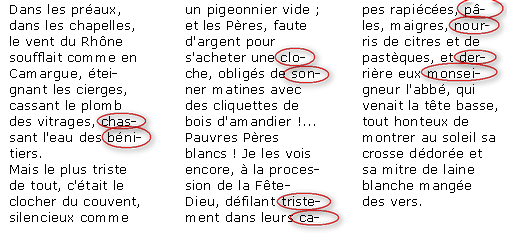
 (barre d'outils Outils).
(barre d'outils Outils). (barre d'outils Outils), ou bien utilisez la commande de menu principal Outils | Coupe de mots…
(barre d'outils Outils), ou bien utilisez la commande de menu principal Outils | Coupe de mots…

 (barre d'outils Insertion) :
(barre d'outils Insertion) :


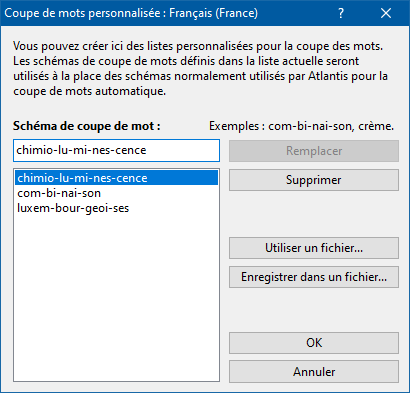
 (barre d'outils Paragraphe), ou bien en lançant la commande de menu principal
(barre d'outils Paragraphe), ou bien en lançant la commande de menu principal  sur la barre d'outils Affichage, ou bien raccourci clavier
sur la barre d'outils Affichage, ou bien raccourci clavier